RealVNC: kontroluj zdalne systemy Windows, Mac i Linux poprzez VNC
Jeszcze kilka dni temu my pokryty OnlineVNC, rozwiązanie VNC, które umożliwia sterowanie zdalnym komputerem za pomocą przeglądarki internetowej. Dzisiaj przyjrzymy się innej aplikacji VNC o nazwie RealVNC, co różni się od OnlineVNC pod względem sposobu, w jaki pozwala użytkownikom na interakcję z serwerem VNC. Zarówno serwer, jak i klient (przeglądarka) są spakowane w jednym pliku instalacyjnym. Zamiast korzystać z przeglądarki internetowej, potrzebujesz Widz aplikacja umożliwiająca dostęp do udostępnionego komputera ze zdalnej lokalizacji. Ponadto RealVNC obsługuje wiele platform, a mianowicie Windows, Mac OS X, Linux, Solaris, HP-UX i AIX, a także płatne aplikacje Viewer na Androida i iOS. RealVNC jest bardzo wydajny i staje się bardzo przyjazny dla użytkownika, gdy tylko zawiesisz proces konfiguracji połączenia VNC. Czytaj dalej, aby uzyskać więcej informacji.
Pewnego razu aplikacja zostanie zainstalowana, instalator uruchomi panel sterowania serwera. Aby rozpocząć, musisz uzyskać bezpłatny klucz licencyjny ze strony produktu. Wybierz
Odwiedź naszą stronę internetową, aby uzyskać klucz licencyjny opcję i kliknij Kolejny.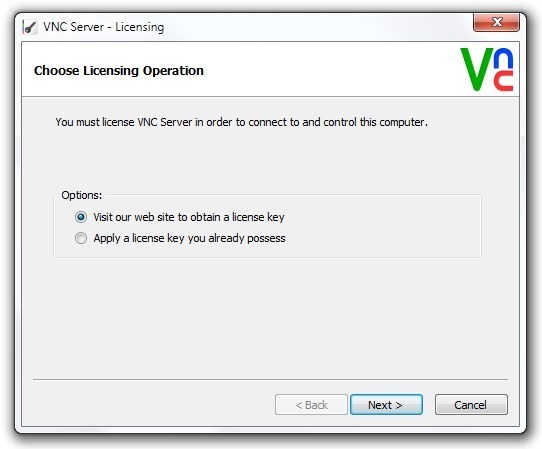
Strona internetowa licencjonowania VNC zostanie otwarta w domyślnej przeglądarce. Ponieważ wybierasz bezpłatny klucz, kliknij Aktywny przycisk pod opcją Bezpłatne, i wtedy wprowadź wymagane dane, aby otrzymać bezpłatny klucz aktywacyjny. Po uzyskaniu klucza wprowadź go w oknie Licencjonowanie serwera VNC i kliknij przycisk Kolejny.
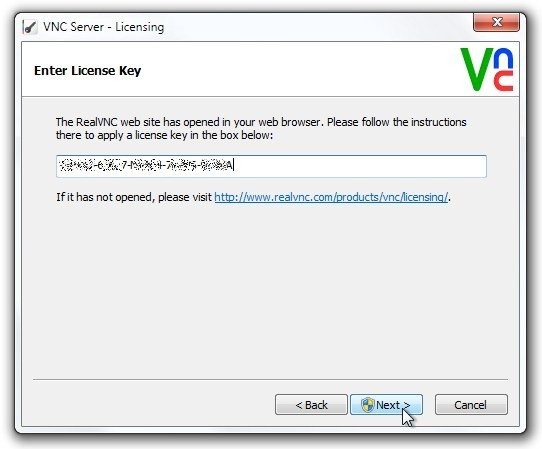
Następnie wybierz mechanizm uwierzytelniania, a następnie wprowadź hasło. Kliknij Kolejny kontynuować.
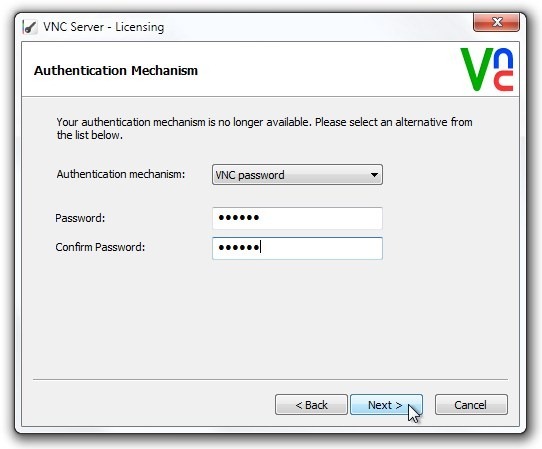
Kreator licencjonowania poda informacje dotyczące Mechanizm szyfrowania. Po prostu zaznacz Połączenia nieszyfrowane są dopuszczalne i kliknij Kolejny aby ukończyć kreatora. Po kliknięciu otworzy panel sterowania serwera VNC, pokazując szczegóły połączenia, w tym adres IP, który należy podłączyć do urządzenia. Tutaj możesz kliknąć Więcej > Opcje otworzyć Opcje okno.
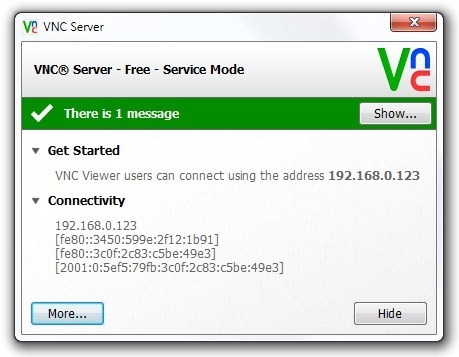
Znajdziesz szeroki zakres konfiguracji pod Połączenie, wejścia, pulpit i Ekspert zakładka taka jak konfiguracja Port, Filtr IP, wymiana pieniędzy Hasło VNC, włącz / wyłącz urządzenia wejściowe, takie jak klawiatura i mysz, kilka ustawień optymalizacji pulpitu, a także niektóre zaawansowane opcje w Ekspert patka.
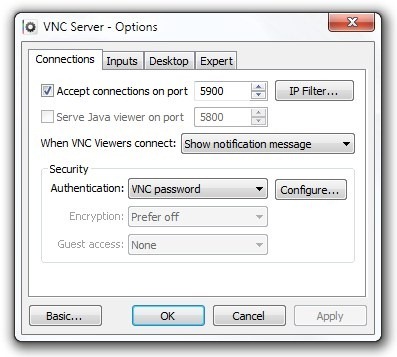
Po prawidłowym skonfigurowaniu serwera VNC można otworzyć przeglądarkę VNC, aby uzyskać dostęp do zdalnego komputera. Wystarczy wpisać adres IP i kliknąć Połączyć.

Spowoduje to nawiązanie połączenia z serwerem VNC. Będziesz mógł przeglądać i kontrolować zdalną maszynę z poziomu Interfejs przeglądarki. U góry ekranu znajduje się małe pole kontrolne przeglądarki, które umożliwia tworzenie nowego połączenia, zapisywanie / zamykanie połączenia, otwieranie opcji przeglądarki, przełącz tryb pełnoekranowy, szakończ Ctrl + Alt + Del na zdalnym komputerzeinicjować przesyłanie plików i czati zobacz informacje o połączeniu i prędkość połączenia.
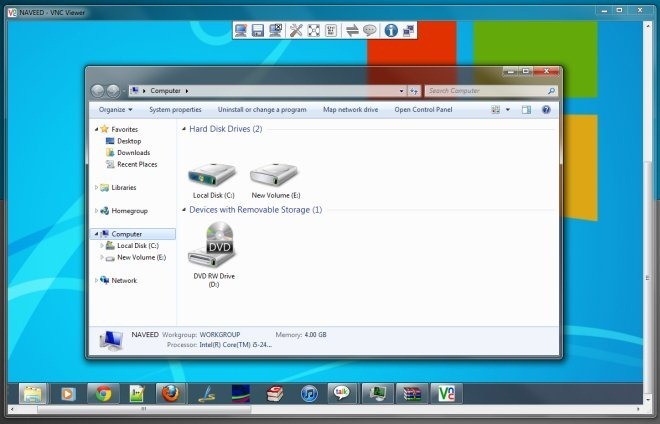
Podobnie jak w ustawieniach konfiguracji serwera, możesz kliknąć Opcje przycisk, aby dostosować kilka ustawień w Wyświetlacz, wejścia, połączenia, drukowanie i Ekspert patka.
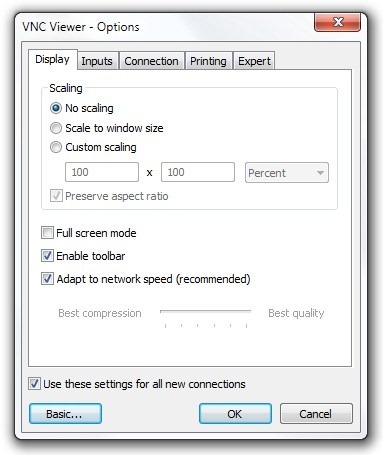
RealVNC działa w systemach Windows, Mac OS X, Linux, Solaris, HP-UX i AIX. Wariant Windows obsługuje Windows XP, Windows Vista, Windows 7 i Windows 8.
Pobierz RealVNC
Poszukiwanie
Najnowsze Posty
Nanoshot: Przechwytywanie i przesyłanie zrzutów ekranu do chmury w Ubuntu
W poprzednim poście pokazaliśmy trzy różne sposoby przechwytywanie ...
7 powodów, dla których warto przejść na system Linux
Linux, choć nadal znany tylko specjalistom, zyskuje na popularności...
Jak sprawić, by Gnome wyglądał jak Mac, Windows lub Unity
Gnome Shell to środowisko komputerowe, które pozwala na wiele dosto...



